Este wikiHow le enseña cómo determinar si sus datos de Facebook se compartieron o no con Cambridge Analytica. Cambridge Analytica, una firma de consultoría política, recopiló los datos de Facebook de hasta 87 millones de usuarios de Facebook guardando la información de perfil de cualquier persona que usó una aplicación llamada "This Is Your Digital Life", así como cualquier persona que fuera amiga de un "This Is Su usuario de Digital Life ".
Método uno de tres:
En el escritorio
-
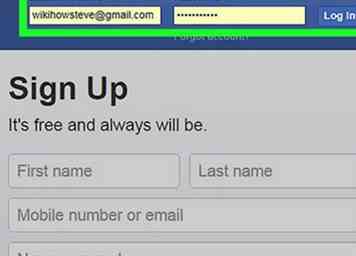 1 Asegúrate de haber iniciado sesión en Facebook en tu navegador. Deberá iniciar sesión en su cuenta de Facebook para ver si Cambridge Analytica accedió a su información de Facebook. Si no ha iniciado sesión en Facebook, haga lo siguiente:
1 Asegúrate de haber iniciado sesión en Facebook en tu navegador. Deberá iniciar sesión en su cuenta de Facebook para ver si Cambridge Analytica accedió a su información de Facebook. Si no ha iniciado sesión en Facebook, haga lo siguiente: - Vaya a https://www.facebook.com/
- Ingrese su dirección de correo electrónico o número de teléfono en el cuadro de texto "Correo electrónico o teléfono" en la esquina superior derecha de la página.
- Ingrese su contraseña de Facebook en el cuadro de texto "Contraseña" en la esquina superior derecha de la página.
- Hacer clic Iniciar sesión
-
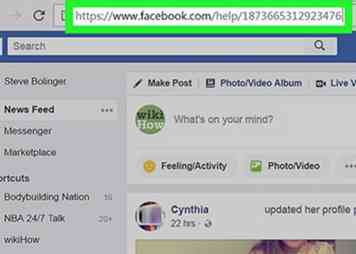 2 Abra la página de análisis de Cambridge Analytica de Facebook. Vaya a https://www.facebook.com/help/1873665312923476 en el navegador web de su computadora. Esto abrirá una página titulada "¿Cómo puedo saber si mi información fue compartida con Cambridge Analytica?"
2 Abra la página de análisis de Cambridge Analytica de Facebook. Vaya a https://www.facebook.com/help/1873665312923476 en el navegador web de su computadora. Esto abrirá una página titulada "¿Cómo puedo saber si mi información fue compartida con Cambridge Analytica?" - Esta herramienta verifica si usted o alguno de sus amigos accedieron a las páginas de Cambridge Analytica para determinar si sus datos se compartieron o no.
-
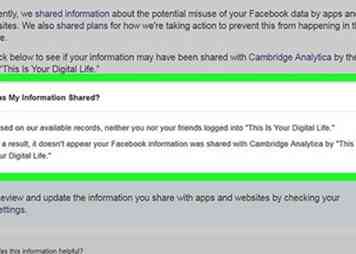 3 Revise el "¿Se compartió mi información??" sección. Esta sección está en el medio de la página. Verá uno de los pocos escenarios aquí:
3 Revise el "¿Se compartió mi información??" sección. Esta sección está en el medio de la página. Verá uno de los pocos escenarios aquí: - Sin información compartida-Si ni usted ni ninguno de sus amigos de Facebook iniciaron sesión en This Is Your Digital Life, verá un mensaje que indica que sus datos no fueron compartidos con Cambridge Analytica a través de la aplicación "This Is Your Digital Life".
- Alguna información compartida-Si uno de tus amigos inició sesión en This Is Your Digital Life antes de que se eliminara de Facebook, verás un mensaje que indica que, aunque no iniciaste sesión en la aplicación, uno de tus amigos sí lo hizo. Luego verá una lista de información pública que Cambridge Analytica puede haber recuperado (por ejemplo, su ciudad actual, fecha de nacimiento y me gusta de la página).
- Información completa compartida-Si inició sesión en This Is Your Digital Life antes de que se eliminara de Facebook, verá un mensaje que confirma que inició sesión en la aplicación, seguido de una lista de información que se compartió con Cambridge Analytica.
-
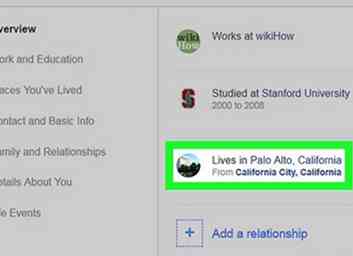 4 Sepa que Cambridge Analytica puede tener su ciudad natal y publicar información sobre usted. Si uno o más de tus amigos iniciaron sesión en la aplicación "This Is your Digital Life" de Cambridge Analytica y decidieron compartir sus noticias mientras lo hacen, es posible que las publicaciones que compartiste en el News Feed se hayan compartido con Cambridge Analytica.
4 Sepa que Cambridge Analytica puede tener su ciudad natal y publicar información sobre usted. Si uno o más de tus amigos iniciaron sesión en la aplicación "This Is your Digital Life" de Cambridge Analytica y decidieron compartir sus noticias mientras lo hacen, es posible que las publicaciones que compartiste en el News Feed se hayan compartido con Cambridge Analytica. - Si sus publicaciones de Noticias fueron compartidas con Cambridge Analytica, la información de su ciudad natal puede haber sido compartida también.
- Lamentablemente, no hay forma de saber si sus amigos compartieron sus Noticias.
Método dos de tres:
En movil
- 1 Facebook abierto. Toque el icono de la aplicación de Facebook, que se asemeja a una "f" blanca sobre un fondo azul oscuro. Esto abrirá su News Feed si ha iniciado sesión en su cuenta de Facebook.
- Si no ha iniciado sesión, ingrese su dirección de correo electrónico de Facebook (o número de teléfono) y contraseña antes de continuar.
- 2 Grifo ☰. Está en la esquina inferior derecha de la pantalla (iPhone) o en la esquina superior derecha de la pantalla (Android). Al hacerlo, aparece un menú emergente.
- 3 Desplázate hacia abajo y toca Servicio de asistencia. Encontrará esta opción cerca de la parte inferior de la página. Al tocar esta opción, aparecen más opciones para que aparezcan debajo.
- 4 Grifo Centro de ayuda. Está debajo del Servicio de asistencia opción.
- 5 Busque el artículo de Ayuda de Cambridge Analytica. Toca la barra de búsqueda cerca de la parte superior de la pantalla, luego escribe cambridge analytica. Debería ver varios resultados debajo de la barra de búsqueda.
- 6 Grifo ¿Cómo puedo saber si mi información fue compartida con Cambridge Analytica?. Es un resultado inmediatamente debajo de la barra de búsqueda.
-
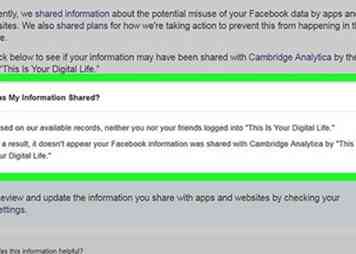 7 Revise el "¿Se compartió mi información??" sección. Desplácese hacia abajo hasta este encabezado en el medio de la página. Verá uno de los pocos escenarios aquí:
7 Revise el "¿Se compartió mi información??" sección. Desplácese hacia abajo hasta este encabezado en el medio de la página. Verá uno de los pocos escenarios aquí: - Sin información compartida-Si ni usted ni ninguno de sus amigos de Facebook iniciaron sesión en This Is Your Digital Life, verá un mensaje que indica que sus datos no fueron compartidos con Cambridge Analytica a través de la aplicación "This Is Your Digital Life".
- Alguna información compartida-Si uno de tus amigos inició sesión en This Is Your Digital Life antes de que se eliminara de Facebook, verás un mensaje que indica que, aunque no iniciaste sesión en la aplicación, uno de tus amigos sí lo hizo. Luego verá una lista de información pública que Cambridge Analytica puede haber recuperado (por ejemplo, su ciudad actual, fecha de nacimiento y me gusta de la página).
- Información completa compartida-Si inició sesión en This Is Your Digital Life antes de que se eliminara de Facebook, verá un mensaje que confirma que inició sesión en la aplicación, seguido de una lista de información que se compartió con Cambridge Analytica.
- 8 Sepa que Cambridge Analytica puede tener su ciudad natal y publicar información sobre usted. Si uno o más de tus amigos iniciaron sesión en la aplicación "This Is your Digital Life" de Cambridge Analytica y decidieron compartir sus noticias mientras lo hacen, es posible que las publicaciones que compartiste en el News Feed se hayan compartido con Cambridge Analytica.
- Si sus publicaciones de Noticias fueron compartidas con Cambridge Analytica, la información de su ciudad natal puede haber sido compartida también.
- Lamentablemente, no hay forma de saber si sus amigos compartieron sus Noticias.
Método tres de tres:
Información Adicional
- 1 Comprenda cómo Cambridge Analytica podría tener sus datos. Hay dos escenarios principales en los que Cambridge Analytica podría tener su información:[1]
- Si inició sesión en la aplicación "Esta es su vida digital", Cambridge Analytica pudo ver y registrar su información de Facebook desde su perfil y línea de tiempo (por ejemplo, ubicación, edad, afiliación política, historial laboral, etc.). Cambridge Analytica no tiene acceso a su contraseña u otra información similar.
- Si no inició sesión en la aplicación "Esta es su vida digital", pero uno de sus amigos sí lo hizo, es posible que Cambridge Analytica haya podido ver las partes públicas de su perfil (por ejemplo, su foto de perfil y cualquier otra información que no sea sus amigos pueden ver) pero no su información privada.
-
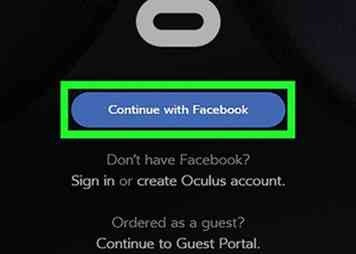 2 Evita esta situación en el futuro. Cualquier aplicación de terceros (por ejemplo, no producida en Facebook) en Facebook no debe iniciar sesión con sus datos de Facebook, y debe evitar usar la opción "Iniciar sesión con Facebook" en otras redes sociales y servicios como Spotify.[2]
2 Evita esta situación en el futuro. Cualquier aplicación de terceros (por ejemplo, no producida en Facebook) en Facebook no debe iniciar sesión con sus datos de Facebook, y debe evitar usar la opción "Iniciar sesión con Facebook" en otras redes sociales y servicios como Spotify.[2] - Incluso se debe evitar iniciar sesión en aplicaciones propiedad de Facebook como WhatsApp e Instagram utilizando su inicio de sesión de Facebook; estas aplicaciones pueden rastrear cosas como su ubicación y sus contactos, especialmente debido a que los usa predominantemente en su teléfono.
-
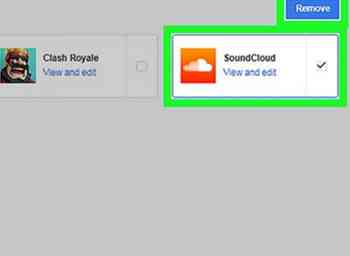 3 Asegure su cuenta. Aunque Facebook siempre podrá ver cierta información de perfil requerida (por ejemplo, su edad y su ubicación), existen algunas maneras de evitar que Facebook rastree datos en su navegador, y puede reducir la cantidad de aplicaciones conectadas a Facebook. que alimenta la información a Facebook.
3 Asegure su cuenta. Aunque Facebook siempre podrá ver cierta información de perfil requerida (por ejemplo, su edad y su ubicación), existen algunas maneras de evitar que Facebook rastree datos en su navegador, y puede reducir la cantidad de aplicaciones conectadas a Facebook. que alimenta la información a Facebook.
Facebook
Twitter
Google+
 Minotauromaquia
Minotauromaquia
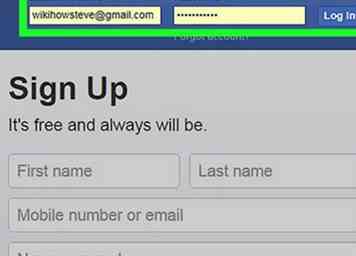 1 Asegúrate de haber iniciado sesión en Facebook en tu navegador. Deberá iniciar sesión en su cuenta de Facebook para ver si Cambridge Analytica accedió a su información de Facebook. Si no ha iniciado sesión en Facebook, haga lo siguiente:
1 Asegúrate de haber iniciado sesión en Facebook en tu navegador. Deberá iniciar sesión en su cuenta de Facebook para ver si Cambridge Analytica accedió a su información de Facebook. Si no ha iniciado sesión en Facebook, haga lo siguiente: 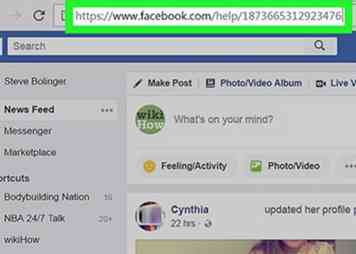 2 Abra la página de análisis de Cambridge Analytica de Facebook. Vaya a https://www.facebook.com/help/1873665312923476 en el navegador web de su computadora. Esto abrirá una página titulada "¿Cómo puedo saber si mi información fue compartida con Cambridge Analytica?"
2 Abra la página de análisis de Cambridge Analytica de Facebook. Vaya a https://www.facebook.com/help/1873665312923476 en el navegador web de su computadora. Esto abrirá una página titulada "¿Cómo puedo saber si mi información fue compartida con Cambridge Analytica?" 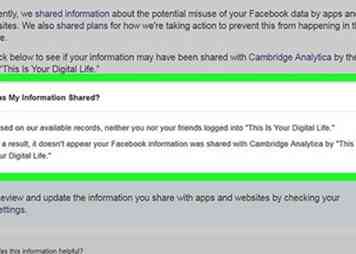 3 Revise el "¿Se compartió mi información??" sección. Esta sección está en el medio de la página. Verá uno de los pocos escenarios aquí:
3 Revise el "¿Se compartió mi información??" sección. Esta sección está en el medio de la página. Verá uno de los pocos escenarios aquí: 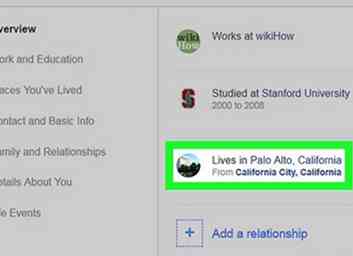 4 Sepa que Cambridge Analytica puede tener su ciudad natal y publicar información sobre usted. Si uno o más de tus amigos iniciaron sesión en la aplicación "This Is your Digital Life" de Cambridge Analytica y decidieron compartir sus noticias mientras lo hacen, es posible que las publicaciones que compartiste en el News Feed se hayan compartido con Cambridge Analytica.
4 Sepa que Cambridge Analytica puede tener su ciudad natal y publicar información sobre usted. Si uno o más de tus amigos iniciaron sesión en la aplicación "This Is your Digital Life" de Cambridge Analytica y decidieron compartir sus noticias mientras lo hacen, es posible que las publicaciones que compartiste en el News Feed se hayan compartido con Cambridge Analytica. 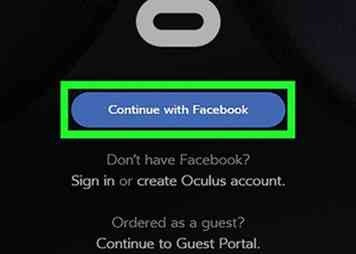 2 Evita esta situación en el futuro. Cualquier aplicación de terceros (por ejemplo, no producida en Facebook) en Facebook no debe iniciar sesión con sus datos de Facebook, y debe evitar usar la opción "Iniciar sesión con Facebook" en otras redes sociales y servicios como Spotify.[2]
2 Evita esta situación en el futuro. Cualquier aplicación de terceros (por ejemplo, no producida en Facebook) en Facebook no debe iniciar sesión con sus datos de Facebook, y debe evitar usar la opción "Iniciar sesión con Facebook" en otras redes sociales y servicios como Spotify.[2] 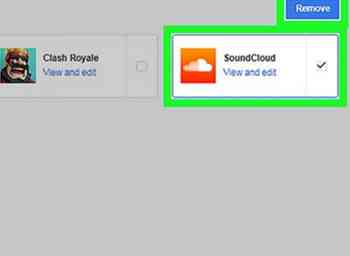 3 Asegure su cuenta. Aunque Facebook siempre podrá ver cierta información de perfil requerida (por ejemplo, su edad y su ubicación), existen algunas maneras de evitar que Facebook rastree datos en su navegador, y puede reducir la cantidad de aplicaciones conectadas a Facebook. que alimenta la información a Facebook.
3 Asegure su cuenta. Aunque Facebook siempre podrá ver cierta información de perfil requerida (por ejemplo, su edad y su ubicación), existen algunas maneras de evitar que Facebook rastree datos en su navegador, y puede reducir la cantidad de aplicaciones conectadas a Facebook. que alimenta la información a Facebook.